6 modi migliori per scaricare video e playlist di YouTube
Ci siamo divertiti tutti a guardare video su YouTube. Alcuni video, abbiamo voglia di guardarli ancora e ancora. Sfortunatamente, in tal caso, YouTube non fornisce alcuna opzione per scaricare i video. Quindi cosa facciamo? Qui parlerò di metodi semplici per scaricare video da YouTube sul tuo computer. Inoltre, abbiamo anche trattato i metodi per scarica le playlist di YouTube.
Contenuti
Scarica i video di YouTube
1. Il modo migliore per scaricare direttamente i video di YouTube
Potresti aver visto vari modi per scaricare video di YouTube su Internet. Alcuni di loro utilizzano software come YouTube Downloader, IDM e molti altri e alcuni ti chiedono di copiare l’URL e incollarlo su alcuni siti Web da cui otterrai collegamenti per il download, ma devi ricordare tali siti per scaricare video di YouTube. Di seguito è riportato il metodo più semplice, più breve e che fa risparmiare tempo per scaricare i video di YouTube.
In questo metodo, devi solo modificare l’URL dei video di YouTube che desideri scaricare.
Di seguito sono riportati i passaggi per scaricare i video di YouTube:
- In YouTube, apri il video che desideri scaricare.
- Vedrai l’URL del video nella barra degli indirizzi in alto. Qui devi modificare l’URL del tuo video. Devi solo entrare ‘H.H’ nell’URL. Supponiamo che l’URL del video sia ‘www.youtube.com/abcdxyz’ quindi devi modificarlo in ‘www.ssyoutube.com/abcdxyz”.
- Questo è tutto, ti porterà automaticamente a un sito Web in cui puoi vedere i collegamenti per scaricare quel video di YouTube.
- Qui puoi scaricare il video con il formato e la risoluzione desiderati. Avrai anche la possibilità di scaricarlo come file audio.
Sapevi che puoi salvare i video di YouTube usando il lettore VLC? Beh, non sto scherzando. È possibile farlo e ti diremo esattamente come.
2. Salva i video di YouTube utilizzando VLC Media Player
Abbiamo tutti un lettore multimediale VLC nel nostro desktop o laptop. Che cosa fa? La risposta è semplice: riproduci video sul tuo computer. Ma quanti di voi sanno che può essere utilizzato per scaricare video da YouTube.
Qui ti insegnerò come scaricare video da YouTube utilizzando il tuo lettore VLC in pochi semplici passaggi:
1. Apri YouTube e fai clic sul video richiesto. Selezionare l’URL completo e premere Ctrl + C.
2. Ora apri il tuo lettore multimediale VLC. Vai a Media> Apri flusso di rete. stampa Ctrl + V. L’URL copiato verrà incollato nella casella sotto l’etichetta ‘Protocollo di rete’. Ora fai clic su play pulsante.
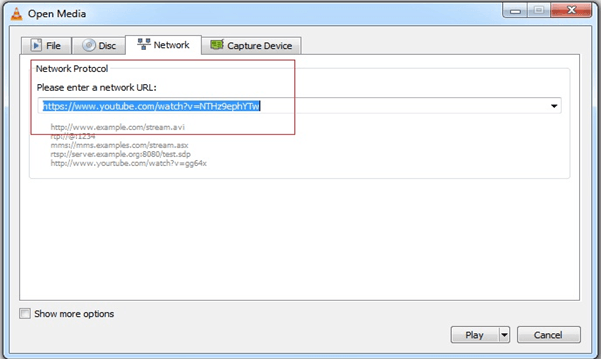
3. Puoi vedere il tuo video di YouTube in riproduzione nel tuo lettore VLC. Ma non hai ancora scaricato il tuo video.
4. Vai a Strumenti > Informazioni sul codec. C’è una scatola con un’etichetta ‘Posizione’. Fare clic con il pulsante destro del mouse sulla casella e fare clic su ‘Seleziona tutto’. Quindi premi Ctrl + C.

5. Apri il browser e premi Ctrl + V per incollare il contenuto copiato nella barra degli indirizzi. Premere Invio.
6. Il tuo video inizierà a essere riprodotto nel browser. Fare clic con il tasto destro sul video e selezionare ‘Salva video come…‘ opzione. Assegna un nome al video e fai clic su ‘Salva’. Il tuo video inizierà a essere scaricato.
Andando avanti, diamo un’occhiata a un altro modo alternativo.
3. Utilizzo dello strumento di download di YouTube ‘FastestTube’: estensione di Chrome
Successivamente, ti insegnerò un altro modo per scaricare video da YouTube, utilizzando lo strumento di download di YouTube ‘FastestTube‘.
1. Vai all’URL ‘kwizzu.com‘.
2. Fare clic sul pulsante Installa in basso.
3. Si aprirà una finestra di dialogo che ti chiede di scaricare un file zip. Fare clic sul pulsante Salva e scaricare il file zip.
4. Estrarre il contenuto del file zip nel computer. Ci saranno quattro file nel file zip.
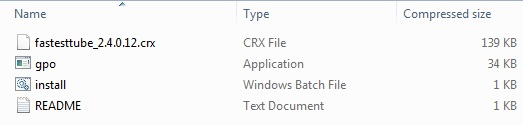
5. Fare doppio clic e avviare il file ‘install.bat‘. Fare clic su ‘Sì’ nella finestra di dialogo che appare accanto per accettare i diritti di amministratore.
6. Clicca sul icona sotto il pulsante di chiusura del tuo browser Google Chrome.
7. Selezionare Altri strumenti > Estensioni.
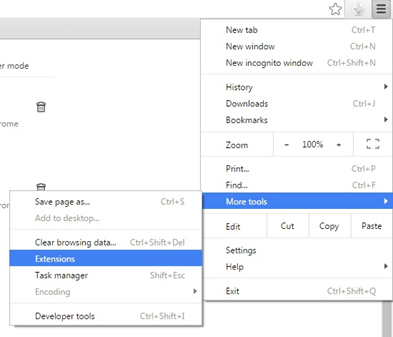
8. Trascina il file ‘crx’ estratto, nella pagina Estensioni del tuo browser Google Chrome.
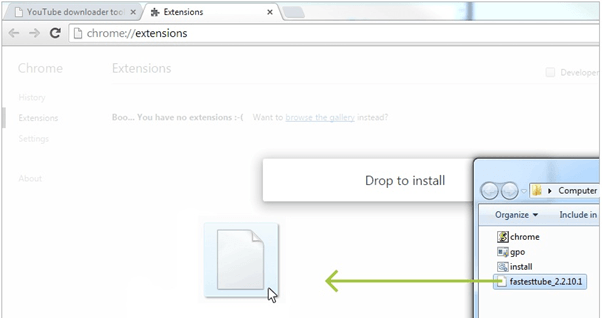
9. Apparirà una finestra di dialogo che ti chiederà di confermare l’aggiunta della nuova estensione “FastestTube”. Clicca sul Aggiungi estensione pulsante.
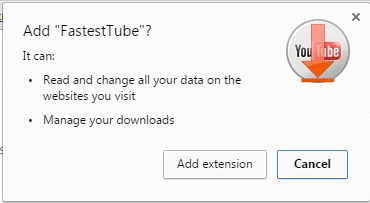
10. Puoi vedere ‘FastestTube’ insieme alle altre estensioni in Google Chrome. Conferma che il ‘abilitato‘ opzione è controllato.

11. Ora, la prossima volta che apri un video su YouTube, troverai un’opzione di download sotto il titolo del video, come mostrato nell’immagine qui sotto. Fare clic su di esso e scegliere il formato e la qualità del video dalle opzioni.
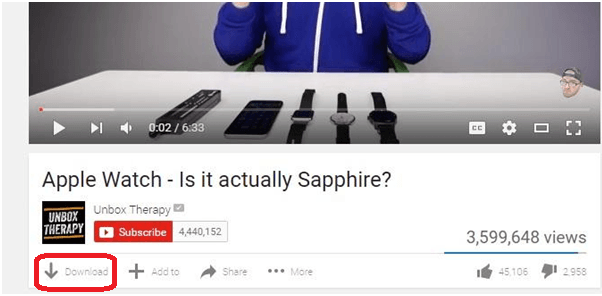
Ora, cosa succede se desideri scaricare playlist di YouTube anziché singoli video? Bene, ti abbiamo coperto.
4. Su Android, usa un’app simile a Tubemate
Se sei su Android, puoi usare app simili a Tubemate, un’app che permette di scarica video di YouTube.
Scarica playlist di YouTube, tutti o video specifici su PC e Mac
Ho menzionato due metodi di cui uno includerà gli strumenti online per il download di playlist di YouTube che possono essere utilizzati dagli utenti di Mac/PC. Il secondo metodo include un software gratuito che può essere utilizzato dagli utenti Windows sul proprio PC.
Metodo 1: scarica la playlist di YouTube utilizzando il software gratuito
Puoi usare questo metodo se sei su Windows, altrimenti passa al secondo metodo.
In realtà, è un software freemium di nome 4K Video Downloader. Le funzionalità gratuite del software sono abbastanza buone per scaricare i video di YouTube dalle playlist.
1. Per iniziare, scarica il software da quanto segue collegamento.
2. L’installazione è il più semplice possibile. Dopo l’installazione, avvialo.
3. Ora apri YouTube sul browser e vai alla pagina del canale della playlist desiderata e seleziona il Playlist scheda.
In Playlist, fai clic sulla playlist desiderata.
4. Quindi, copia il URL della playlist dalla barra degli indirizzi dopo aver selezionato la playlist.
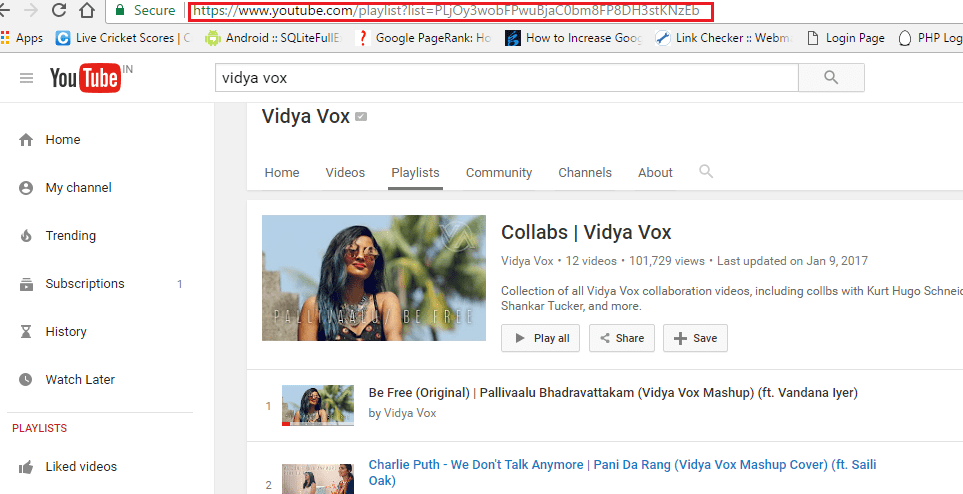
5. Torna al software 4K Video Downloader. Clicca su Incolla collegamento nell’angolo in alto a sinistra seguito da Scarica la playlist.
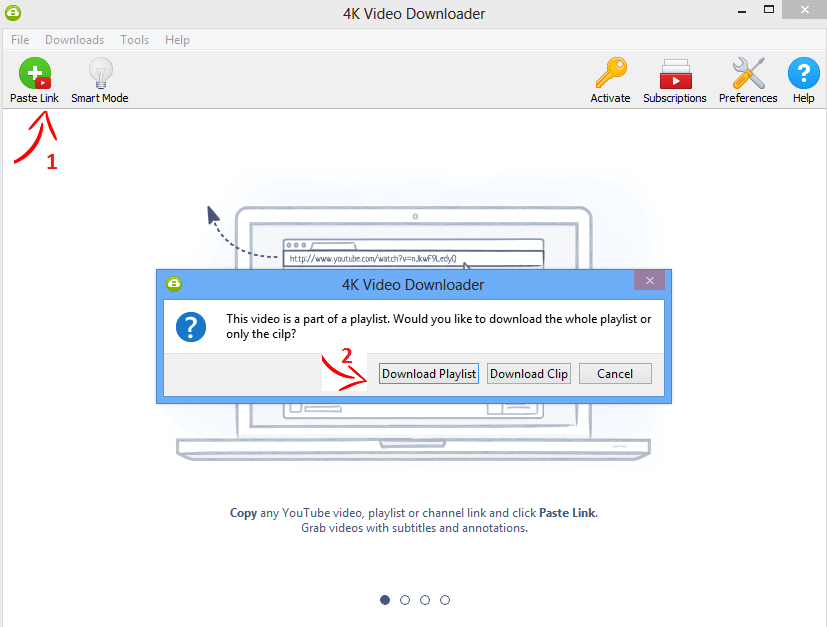
Il software preleverà automaticamente l’URL dagli appunti e inizierà a estrarre i video dall’URL della playlist.
Se il numero di video nella playlist è superiore a 25, è necessario eseguire l’aggiornamento alla versione premium. Per le playlist con meno di 25 video, non dovresti avere problemi con la versione gratuita.
6. Attendere il completamento dell’estrazione e dell’analisi. Successivamente, vedrai una finestra con tutti i video della playlist elencati. Puoi anche deselezionare i video se lo desideri scarica determinati video dalla playlist di YouTube.
7. Dopo aver selezionato i video, puoi selezionare se vuoi solo l’audio. Ciò significa che puoi utilizzare questo strumento per scaricare i video di YouTube anche come MP3.
Seleziona il Qualità e dove il tuo PC per salvare i video della playlist scaricati.
Infine, fai clic su Scaricare.
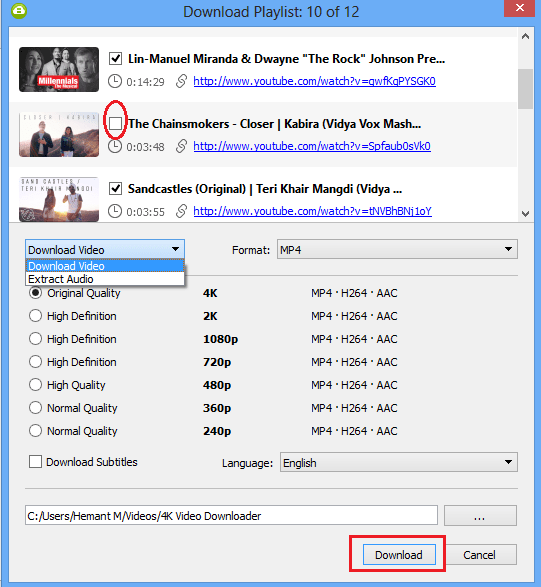
A seconda del numero di video e della velocità di Internet, i video della playlist di YouTube verranno scaricati sul PC nella posizione selezionata.
Veniamo al secondo metodo.
Metodo 2: Strumenti online gratuiti per il download di playlist di YouTube
Ci sono molti strumenti online per scaricare i video di YouTube. Provandone alcuni, ho trovato i seguenti due strumenti migliori per scaricare le playlist di YouTube.
Strumento 1: Downvids.net
1. Copia l’URL della playlist YouTube desiderata andando alla Pagina canale della playlist. Nella pagina Canale, seleziona la scheda Playlist e fai clic sulla playlist desiderata. Ora copia l’URL della playlist dalla barra degli indirizzi.
2. Quindi, vai a quanto segue collegamento.
3. Incolla il Collegamento alla playlist di YouTube nella casella di testo e fare clic su Scaricare.
4. Lo strumento estrarrà tutti i video dalla playlist e li elencherà. Puoi semplicemente fare clic su Scarica come video pulsante sotto ogni video per scaricarli.
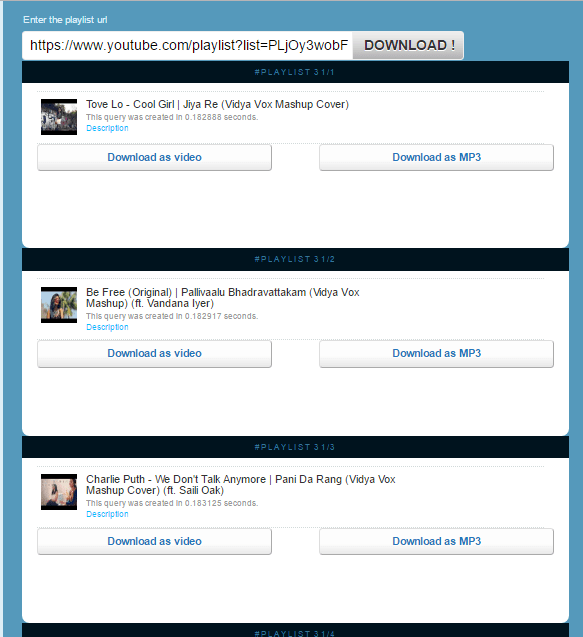
Strumento 2: YouTube Multi Downloader
1. Il primo passaggio rimane lo stesso dello strumento 1 (Copia l’URL della playlist).
2. Vai allo strumento per il download di playlist YouTube Multi downloader facendo clic qui.
3. Incolla il link della playlist di YouTube nell’area di testo accanto a Collegamento alla playlist e fare clic su Scaricare. In realtà, ha estratto i video senza fare clic su Scaricare.
4. Verranno elencati tutti i video. Puoi fare clic su MP4 702p pulsante accanto a ciascun video per scaricarli.
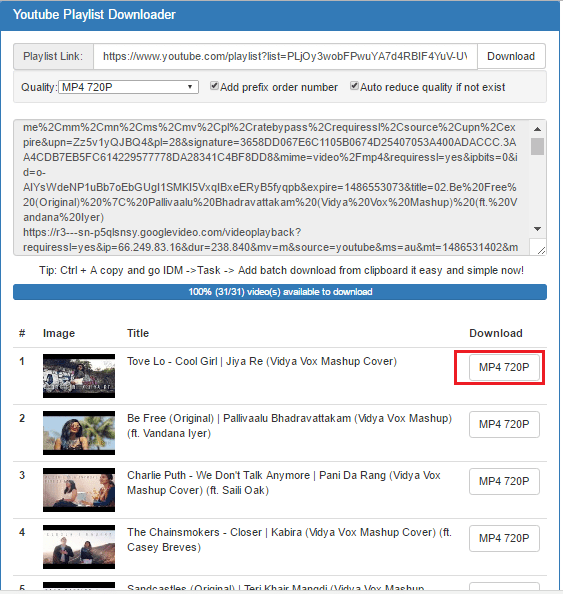
Ci auguriamo che questi metodi ti abbiano aiutato a scaricare i video delle playlist di YouTube contemporaneamente senza doverli scaricare manualmente uno alla volta.
ARTICOLI CORRELATI
- Come visualizzare i video di YouTube offline: puoi guardare i tuoi video preferiti anche quando non sei connesso a Internet.
- Ripeti alcune parti dei video di YouTube: Se vuoi guardare lo stesso video di YouTube ancora e ancora, leggi questo articolo per sapere come riprodurre automaticamente i video di YouTube.
Quale metodo ti piace di più? Fateci sapere nei commenti.
ultimi articoli